
Come controllare la scheda Flash Drive e MicroSD per errori e test per le prestazioni? Programma per il controllo e il test di unità flash e schede SD: come scaricare?
Un elenco di problemi comuni con il lavoro di unità flash USB e schede microSD, nonché una guida per ripararle.
Navigazione
- Ragioni comuni per il fallimento di unità flash USB e schede microSD
- Come controllare l'unità flash USB e una scheda MicroSD per errori e test per Windows di lavoro?
- Come controllare l'unità flash USB e una scheda microSD per errori e test per le prestazioni utilizzando il programma di controllo Flash?
- Video: come controllare la velocità dell'unità flash o della scheda di memoria?
I problemi con i dispositivi per la memorizzazione di informazioni non sono rari. Che si tratti di un disco rigido standard del computer, chiavetta USB o scheda di memoria ordinaria microSD, tutti sono soggetti a danni meccanici e software. I flamp e le schede di memoria oggi sono relativamente economiche e in caso di rottura possono essere sostituiti senza un colpo speciale. Ma se vengono archiviate informazioni preziose su di loro, che non vuoi perdere affatto, allora inizi involontariamente a pensare al loro restauro.
In questo articolo riveleremo in dettaglio l'argomento della verifica USB Flash Drives E carrello microSD Per prestazioni ed errori, oltre a dirti come possono essere tentati di ripristinare.

Rianimazione di unità flash USB e schede microSD
Ragioni comuni per il fallimento di unità flash USB e schede microSD
Danno fisico all'unità
Danni al caso

- Questo problema è più caratteristico dello standard USB Flash Drives. Con un colpo forte, l'alloggiamento può essere danneggiato o la partizione USB può essere piegata, a causa del quale il computer smetterà di riconoscere il dispositivo esterno. In questo caso, l'unità non è più soggetta a restauro e può essere sostituita solo. Tuttavia, se il chip di memoria non è stato danneggiato quando è stato colpito, è possibile contattare gli specialisti che, utilizzando attrezzature speciali, ripristinano tutti i dati da esso.
HIT HIT

Figura 2. Chiamati motivi per il fallimento di unità flash USB e schede microSD
- Se l'unità di umidità viene inserita nell'alloggiamento dell'umidità, deve essere asciugata a fondo. L'uso di un'unità flash bagnata può portare a una chiusura e, di conseguenza, alla perdita di informazioni su di essa. È necessario asciugarlo per diversi giorni in un luogo caldo secco. Non ricorrere all'aiuto dell'asciugacapelli, perché Un flusso d'aria a caldo può bruciare i contatti. C'è una grande parte di probabilità che dopo aver asciugato l'unità funzionerà di nuovo regolarmente. Se ciò non è accaduto, può anche essere ripristinato da esso con l'aiuto di specialisti.
Gocce di tensione

Figura 3. Le cause comuni del fallimento delle unità flash USB e delle schede microSD
- Un motivo molto comune per cui solo le unità USB, ma anche i computer sono fuori servizio. La ricezione eccessiva o insufficiente della corrente elettrica può portare al blocco dei contatti e a un chip di memoria, a seguito di cui tutte le informazioni dall'unità flash andranno perse per sempre. La ragione di ciò è spesso un matrimonio in fabbrica quando la polarità dei contatti è confusa durante l'assemblea. Il secondo motivo più popolare sono le prese non radicate. L'unico modo per prevenire un tale guasto è cambiare il cablaggio in casa in tempo.
Malfunzionamenti logici dell'unità
Uso errato dell'unità

Figura 4. Cause consegnate di fallimento di unità flash USB e schede microSD
- Errori logici nel lavoro USB Flash Drives O schede microSD È che stanno lavorando fisicamente completamente, tuttavia, quando connessi al computer, il dispositivo è riconosciuto come informato o vuoto. Ciò suggerisce che si è verificato un fallimento nel sistema di azionamento dell'unità, che potrebbe essere causato da interruzioni di corrente quando si lavora con un dispositivo o l'atteggiamento senza scrupoli di un utente nei suoi confronti. L'estrazione prematura di una scheda di memoria o un'unità flash da un computer porta a danni alle tabelle di servizio, motivo per cui può verificarsi il problema di cui sopra. Per evitare errori logici su unità esterne quando si lavora nel sistema operativo di Windows, utilizzare sempre la funzione " estrazione sicura del dispositivo».
Usura naturale dell'unità esterna

Figura 5. Chiamati motivi per il fallimento di unità flash USB e schede microSD
- Questo problema è spesso associato al matrimonio in fabbrica o al lungo uso dell'unità esterna. USB Flash Drives E schede microSD Anche soggetto all'invecchiamento. Dopo l'uso prolungato del dispositivo durante la lettura dei dati, possono verificarsi errori, il contenuto dell'unità può essere caricato a lungo, non è corretto registrare archivi e distorcere i file. Spesso il dispositivo può emettere una notifica su errore CRC.
- Se inizialmente chiavetta USB O scheda microSD Funzionava normalmente, ma dopo qualche tempo i problemi descritti sono apparsi sopra, il motivo è il danno fisico alla memoria a causa dell'usura. Le unità esterne usano il tipo di memoria Nandche ha un numero limitato di riscrittura. La registrazione costante e l'ulteriore rimozione delle informazioni dall'unità portano al fatto che alcune celle di memoria falliscono. Questo non sarebbe un problema serio se la registrazione dei dati sull'unità flash avvenisse uniformemente. Tuttavia file system Fat È organizzato in modo tale che le sue tabelle di sistema vengano riscritte dopo ogni aggiornamento dei file, il che porta alla formazione di settori rotti nei luoghi più spiacevoli.
Come controllare l'unità flash USB e una scheda MicroSD per errori e test per Windows di lavoro?
Nei sistemi operativi finestre C'è un'applicazione standard Controllare il disco, consentendo di testare l'unità esterna per le prestazioni e verificare gli errori. Durante il controllo, l'applicazione può eliminare i problemi nel file system USB Flash Drives O schede microSDSe non sono causati da danni fisici. Per controllare gli errori del dispositivo, è necessario eseguire quanto segue:
- Passo 1. Collegare chiavetta USB O scheda microSD Al computer. Quindi, apri il menu " Inizio"E seleziona" " Eseguire". Nella finestra aperta, immettere il comando " cmd"e premere" accedere»Per avviare la riga di comando.

Figura 1. Come controllare la scheda Flash Drive e MicroSD per errori e test per la capacità di lavoro da parte di Windows?
- Passo 2. Nella finestra aperta, immettere il comando " cHKDSK H:/F/R". Invece di " H»Scrivi la lettera con la quale il computer ha riconosciuto la tua trasmissione flash o la scheda microSD. Fare clic " accedere»Per iniziare a controllare l'unità esterna.

Figura 2. Come controllare la scheda Flash Drive e MicroSD per errori e test per la capacità di lavoro da parte di Windows?
- Passaggio 3. Test dell'unità flash per le prestazioni e verificare la disponibilità di errori del file system e i settori della memoria rotti. Durante l'audit, se possibile, il team correggerà gli errori trovati e alla fine emetterà un rapporto sul lavoro svolto, in cui sarà indicato il numero trovato di settori danneggiati. Per uscire dalla riga di comando, immettere " Uscita"e premere" accedere».

Figura 3. Come controllare la scheda Flash Drive e MicroSD per errori e test per la capacità di lavoro da parte di Windows?
Dopo aver completato la procedura, rimuovere chiavetta USB O scheda microSD Dal computer fino a " Estrazione sicura del dispositivo»E re -Connect. Controllalo per le prestazioni. Se i problemi non sono scomparsi, è necessario condurre un controllo più profondo dell'unità utilizzando software estraneo.
Come controllare l'unità flash USB e una scheda microSD per errori e test per le prestazioni utilizzando il programma di controllo Flash?
- Succede spesso che correggere gli errori del file system USB Flash Drives O schede microSD Strumenti standard finestre Potrebbe non essere sufficiente. Squadra " cHKDSK»Fa solo un test superficiale. Per un controllo profondo, è necessario ricorrere a software specializzato, che utilizza algoritmi originali. Uno dei migliori programmi per questi scopi è Controlla il flash.
- Il programma è gratuito e puoi scaricarlo sul sito ufficiale dello sviluppatore questo link. È in grado di lavorare con tutti i tipi esistenti di unità flash e schede di memoria, compresi i dischi HDD, per eseguire la capacità operativa dell'unità, misurare la velocità istantanea di lettura e registrazione dei dati, formattare completamente il dispositivo, ripristinare settori rotti e sezioni di memoria.

Come controllare l'unità flash USB e una scheda microSD per errori e test per le prestazioni utilizzando il programma di controllo Flash?
Importante: prima di controllare USB Flash Drives O schede microSD Usando il programma Controlla il flash, Trasferisci tutti i file preziosi su un altro mezzo! Nel processo di controllo e test dell'unità, tutti i dati ne verranno cancellati. Se sei un utente inesperto e incontri un programma di questo tipo, è meglio chiedere aiuto a un professionista. L'amministrazione del sito non è responsabile dell'utilizzo di questo software!
Controllare chiavetta USB O scheda microSD Usando il programma Controlla il flash, prendi i seguenti passi:
- Passo 1. Scarica il programma dal sito Web ufficiale dello sviluppatore, rimuovilo dall'archivio ed eseguilo. Inoltre, nel programma aperto nella sezione " Tipo di accesso"Scegliere oggetto" Come dispositivo fisico", Quindi seleziona un'unità flash USB dall'elenco che si desidera testare. Nel capitolo " Azione"Segna l'articolo" Leggi la stabilità", E nella sezione" " Durata"Selezionare" Infinitamente».
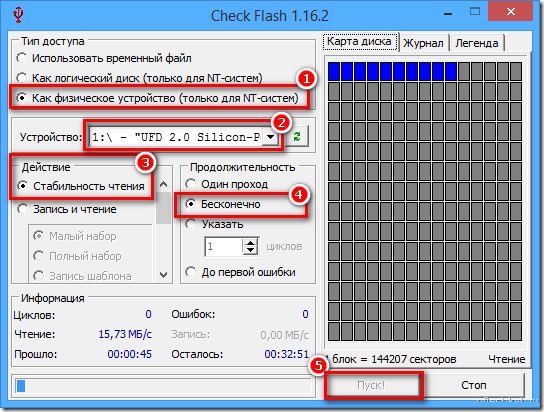
Figura 1. Come controllare la scheda Flash Drive e MicroSD per errori e test per le prestazioni utilizzando il programma di controllo Flash?
- Passo 2. Fare clic sul pulsante " Inizio»Per iniziare a controllare l'unità flash per errori e test per le prestazioni. Sul lato destro sulla scheda " Mappa del disco»Verrà visualizzato il corso del processo di test dei settori. I settori di lavoro senza danni saranno evidenziati in settori blu con errori di lettura e dati sono evidenziati gialli e rossi. Dopo il completamento del controllo, i suoi risultati possono essere visualizzati nella scheda " Rivista».
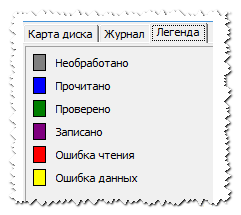
Figura 2. Come controllare la scheda Flash Drive e MicroSD per errori e test per le prestazioni utilizzando il programma di controllo Flash?
- Passaggio 3. Dopo il completamento del controllo, scollegare l'unità flash USB dal computer attraverso " Estrazione sicura del dispositivo", Quindi connettiti di nuovo e controlla le sue prestazioni. Se gli errori continuano ad apparire, rimane solo per formattarlo.
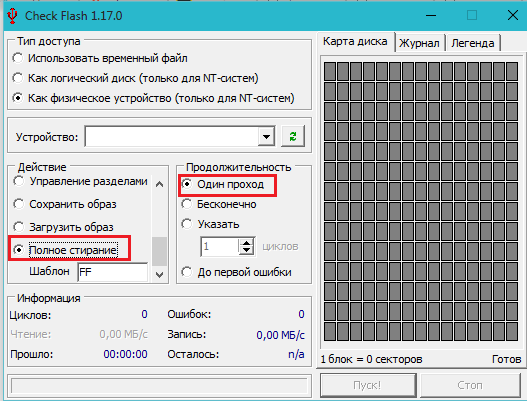
Figura 3. Come controllare la scheda Flash Drive e MicroSD per errori e test per le prestazioni utilizzando il programma di controllo Flash?
- Passaggio 4. Per formattare l'unità nella sezione " Azione"Selezionare" Cancellatura completa", E nella sezione" " Durata»Metti il \u200b\u200bsegno al contrario" Un passaggio". Lascia tutti gli altri punti senza modifiche. Fare clic " Inizio"E attendi il completamento della formattazione.
Se, dopo la formattazione completa, continuano gli errori nel lavoro USB Flash Drives O schede microSD, quindi molto probabilmente hanno gravi danni fisici e restauro non sono soggetti a restauro.
